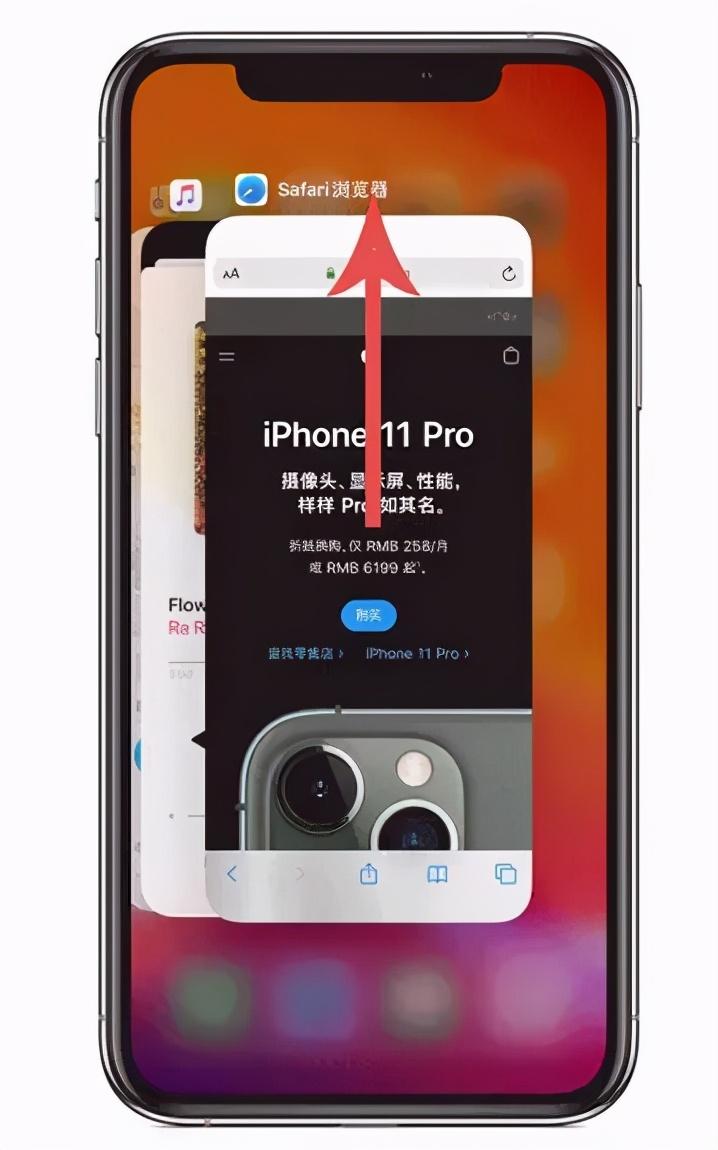您是否正被快连 VPN (LetsVPN) 在 iPhone 上的自动连接所困扰?或者您只是想在特定情况下暂时关闭它,却发现它像“牛皮癣”一样难以摆脱?别担心,这篇指南将为您提供从快速断开到彻底禁用的所有方法,并解决您可能遇到的常见问题。
我们研究了网络上关于此问题的各种解决方案,发现许多教程只提供了片面的信息。因此,我们整合并优化了所有可能性,为您打造这篇一站式终极指南。
快连VPN内容快速导航:
✅ 方法一:最快的方法 – 在 App 内临时断开
这是最直观、最快捷的操作,适用于您只需要临时断开连接,稍后可能还会再次使用的场景。
- 打开您的 iPhone 上的 快连 VPN (LetsVPN) 应用。
- 在主界面,您会看到一个硕大的连接/断开按钮。
- 点击该按钮,即可从当前连接的服务器上断开。
- 打开 iPhone 的 “设置” (Settings) 应用。
- 向下滚动,点击 “通用” (General)。
- 再次向下滚动,找到并点击 “VPN 与设备管理” (VPN & Device Management)。
- 点击 “VPN” 分类。
- 您会看到已安装的 VPN 列表,找到“快连 VPN”或“LetsVPN”,然后点击其右侧的蓝色 “i” 图标。
- 在这个详情页面,您会看到一个名为 “按需连接” (Connect On Demand) 的开关。
- 将这个开关关闭。
- 重复方法二的前三步:进入 设置 > 通用 > VPN 与设备管理。
- 在 VPN 列表中,直接点击 “快连 VPN” (LetsVPN) 的条目(而不是右边的“i”图标)。
- 在下一个页面,您会看到一个红色的 “删除 VPN” (Delete VPN) 按钮。
- 点击它,并在弹出的确认窗口中再次确认删除。
- 重启您的 iPhone:长按电源键和任一音量键(或根据您的机型操作),滑动关机,等待一分钟后再开机。90% 的此类问题都能通过重启解决。
- 检查 “VPN 与设备管理” 页面下方是否有“描述文件”(Profile)。如果有,您可能需要先删除相关的管理描述文件才能更改 VPN 设置。请注意,这可能会影响您访问公司或学校网络。
- 确认操作无误:请再次按照方法二的步骤检查,“按需连接”是否确实处于关闭状态。
- 更新 App 和系统:确保您的快连 VPN App 和 iPhone 的 iOS 系统都已更新到最新版本,以排除由旧版本 Bug 引发的问题。
- 终极方案:如果问题依旧,建议直接采用方法三,删除 VPN 配置文件,然后重新在 App 内登录并生成新的配置。生成新配置时,当系统询问是否允许添加 VPN 配置时,请注意不要开启任何自动连接的选项。
- 断开连接:像暂时挂断电话,随时可以再拨。
- 禁用按需连接:像拔掉电话线,电话不会自动响了,但想打时需要手动插上。这是控制权的反转。
- 删除配置:像注销电话号码,这部电话机不再有这个号码的任何信息了。
- 若要临时断开,使用 App 内按钮。
- 若要阻止自动连接,关闭“按需连接”是最佳选择。
- 若要彻底告别,直接删除 VPN 配置文件。
👍 方法二:推荐的方法 – 关闭“按需连接”功能
“按需连接”是 iOS 系统的一项功能,它允许 VPN 在特定条件下(例如访问特定域名时)自动启动。这正是导致快连 VPN “自动复活”的元凶。关闭它,您就掌握了控制权。
完成以上步骤后,快连 VPN 将不会再自动连接。您只有在手动打开 App 并点击连接时,它才会启动。这对于绝大多数用户来说,是最佳的解决方案。
🗑️ 方法三:最彻底的方法 – 删除 VPN 配置文件
如果您决定不再使用快连 VPN,或者想彻底清除其在您手机上的所有配置信息,那么删除 VPN 配置文件是最终极的办法。
完成此操作后,快连 VPN 的所有配置都将从您的 iPhone 中被抹除。您甚至可以接着去主屏幕长按 App 图标,将其一并删除,以完成一次彻底的“大扫除”。
🤔 疑难解答:解决无法关闭或禁用失败的问题
有时,您可能会遇到一些棘手的情况。这里列出了一些常见问题及其解决方案。
1. VPN 图标一直显示在状态栏,无法关闭?
这通常是一个系统的小 Bug。最简单有效的解决方法是:
2. “按需连接”选项是灰色的,无法操作?
这通常意味着有另一个配置文件(例如,学校或公司安装的 MDM 描述文件)正在管理您的 VPN 设置。您需要:
3. 我已经关闭了“按需连接”,但它还是会自动连?
❓ 常见问题解答 (FAQ)
Q1: 关闭或删除 VPN,会影响我的快连账号或取消我的订阅吗?
A1: 完全不会。这里的操作都只是在您的 iPhone 设备层面禁用或移除其配置。您的快连 VPN 账户和订阅服务不受任何影响,您可以在其他设备上正常登录使用,或在需要时随时在这台 iPhone 上重新设置。
Q2: “断开连接”、“禁用按需连接”和“删除配置”有什么区别?
A2: 简单来说:
Q3: 我只是想访问国内银行 App 或公司内网,应该用哪种方法?
A3: 强烈推荐使用方法二。关闭“按需连接”后,您可以完全手动控制 VPN 的开关。在需要访问国内服务时,确保 VPN 是关闭状态;在需要“科学上网”时,再手动打开它。这样既方便又不会产生冲突。
总结
管理 iPhone 上的快连 VPN 其实非常简单,关键在于理解其工作原理。希望这篇详尽的指南能帮助您彻底解决“关不掉”的烦恼。
现在,您可以根据自己的需求,重新夺回对 iPhone 网络连接的完全控制权了!